AD RMS`in qurulması və tənzimlənməsi (2-ci hissə)
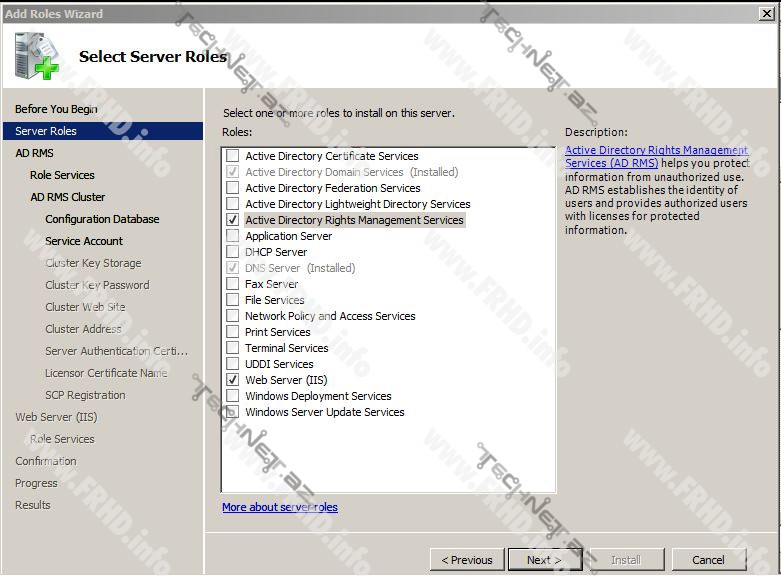
Məqaləmizin birinci hissəsində AD RMS haqqında məlumat vermişdik.İkinci hissədə isə AD RMS`in qurulmasından və tənzimlənməsindən bəhs edəcəyik.İlk öncə nəzərinizə çatdırım ki, AD RMS rol kimi yüklənir.

Add Roles seçərək, açılan menyudan AD RMS`i seçirik.

AD RMS`i seçərkən, IIS də yükləməliyik.Amma narahat olmayın, bunu özü həll edir.Avtomatik olaraq aşağıdakı kimi şəkil çıxır.

Burada “Add Required Role Services” seçirik.Sonra aşağıdaki kimi bir pəncərə ilə qarşılaşırıq.

Burada şəkildə işarə etdiyimiz yeri işarələyib, “NEXT” düyməsinə sıxaraq, davam edirik.

Yuxarıdakı şəkildə isə qırmızı ilə işarələdiyimiz yeri işarə edirik.İkinci seçim gördüyünüz kimi aktiv deyil.Ona görə ki, qurduğumuz bu AD RMS domainimizdə ilk AD RMS`dir.”NEXT” deyərək, digər mərhələyə keçirik.

Bu mərhələdə isə AD RMS üçün baza təyin edirik.Məqaləmizin birinci hissəsində qeyd etmişdik ki, realda SQL baza istifadə etmək lazımdır.Bunun üçün ikinci seçim ilə davam edirik.Ancaq bizdə sınaq olduğu üçün birinci seçimlə rahatlıqla davam edə bilərik.

Yuxarıdakı pəncərədə isə AD RMS üçün bir istifadəçi təyin edirik.Bu istifadəçi yaxşı olardı ki, Administrators qrupunun üzvü olsun.Çünki AD RMS qurulduqdan sonra biz AD RMS məhz bu istifadəçi ilə işlədəcəyik.Bunu bir qeyd kimi bir kənara yazın.Sonra deyərsiniz ki, bəs AD RMS`i yüklədiyimiz istifadəçi ilə niyə işlədə bilmirik?Hərçənd ki, bu istifadəçi default Administrator`dur.Səbəbini yuxarıda qeyd etdim.”NEXT” deyərək davam edirik.

Burada birinci seçimlə davam edirik.

Bundan əvvəlki addımda birinci seçimi seçdiyimizə görə burada şifrə təyin etməyimizi istəyir.Əgər, gələcəkdə digər bir AD RMS qoşmaq istərsək bu AD RMS`ə baza daxil olmaq üçün mütləq bu şifrəni yazmalı olacağıq.Ona görə bu şifrəni bir yerə qeyd edin.Sonra “NEXT” edirik.

Yuxarıda gördüyünüz kimi bir seçimimiz var.”NEXT” deyərək, davam edirik.

Ən əsas pəncərələrdən biridir.Burada diqqətli olub, tənzimləmələri düzgün etməliyik.Ən birinci SSL olan seçimi qeyd edirik.SSL`in nə olduğundan yəqin ki, məlumatınız var.Daha sonra isə aşağıda yazacağımız sayt adı, serverimizin FQDN ilə tam olaraq eyni olmalıdır.Əks təqdirdə sonrakı addımlarda düzəldəcəyimiz sertifikatın common name ilə uyğun gəlmədiyinə görə xəta verəcəkdir.Bunları düzgün yazdıqdan sonra “VALİDATE” düyməsinə sıxıb, “NEXT” deyirik.

Növbəti mərhələdə “self-signed certificate” seçərək davam edirik.Əgər, CA serverimiz olsa idi, sertifikatı oradan da təyin edə bilərdik.

Burada avtomatik özü təyin edir, heç bir dəyişiklik etmirik.”NEXT” deyərək yola davam edirik.

Qurduğumuz AD RMS`i indi aktiv etməyimizi və yaxud daha sonra aktiv etməyimizi bizdən soruşur.Biz təbii ki, səbirsizliklə gözlədiyimizə görə indi aktiv edirik.Buna görə birinci seçimi seçib, “NEXT” deyərək, digər mərhələyə davam edirik.

Yuxarıdakı pəncərəni “NEXT” deyərək, davam edirik.

Bu pəncərədə isə IIS`ə əlavə etmək istədiklərimiz varsa, onları da seçərək aktiv edə bilərik.Mən heç bir dəyişiklik etmədən, “NEXT” düyməsinə sıxaraq davam edirəm.

Burada “INSTALL” düyməsinə sıxaraq, yüklənməsini gözləyirik.

Məqaləmizin ikinci hissəsini də bitirdik.Çalışdım ki, AD RMS`in qurulmasını və tənzimləməsini aydın izah edim.Bilmirəm buna nə qədər nail oldum, amma ümid edirəm ki, işinizə yarayacaqdır.Bu məqalənin üçüncü hissəsində görüşənə qədər.Üçüncü hissənin mövzusu sürpriz olsun.
Növbəti məqalələr də görüşənə qədər.
Yazar: Fərhad KƏRİMOV | MCITP: Enterprise Administrator




Şərhlər ( 1 )
salam mende SQL serverim yoxdu USE WINDOWS INTERNAL DATABASE ON THIS SERVERI secirem Azeri\administrator yaziram olmur tesekkur edirem